Win10还原点怎么创建 Win10系统还原点一键创建教程
时间:2025-04-30 作者:游乐小编
如何在win10中创建还原点?尽管win10提供了系统恢复和重置功能,许多用户仍然偏好使用系统还原来修复系统问题。因此,创建一个还原点是非常必要的。下面为大家带来win10系统还原点的一键创建教程。
1、在桌面上点击右键,选择“新建”→“快捷方式”。
 Win10还原点
Win10还原点
2、在弹出的窗口中输入(或复制粘贴)以下命令,然后点击“下一步”。
cmd.exe /k "Wmic.exe /Namespace:rootdefault Path SystemRestore Call CreateRestorePoint "%DATE%", 100, 7"。
3、为该快捷方式命名(可以随意命名)。
 Win10还原点
Win10还原点
4、创建完成后,右键点击该快捷方式,选择“属性”。
 Win10还原点
Win10还原点
5、在“快捷方式”选项卡中,点击“高级...”按钮,勾选“用管理员身份运行”,然后点击“确定”按钮完成设置。
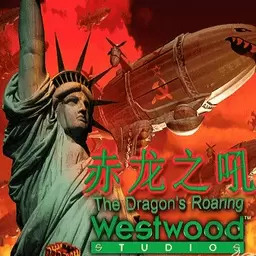
- 红色警戒2 WIN10
- 557.98 MB 时间:09.17
相关攻略
更多 - win10系统中怎么更新键盘的驱动 06.06
- win10受信任文件怎么添加 06.06
- Windows10易升自动升级下载超耗流量怎么屏蔽 06.06
- Windows10系统下创建局域网的详细方法 06.06
- win10系统更新失败怎么办 06.04
- win10usb接口禁用方法 06.03
- win10设备管理器在哪 06.03
- win10系统怎么设置三指手势 05.31
热门推荐
更多 热门文章
更多 -

- 《哈利波特:魔法觉醒》守护神测试方法攻略
-
2022-09-17 13:04
手游攻略
-

- 大话西游手游冰封幻境最强攻略 冰封幻境解析
-
2022-05-08 21:12
手游攻略
-

- 黑人抬棺材专业团队跳舞
-
2022-07-30 08:06
八卦新闻
-

- 口袋妖怪金手指代码大全
-
2021-12-12 12:51
单机攻略
-

- 《巫师3》妓院升级心得
-
2021-12-16 01:00
单机攻略



















